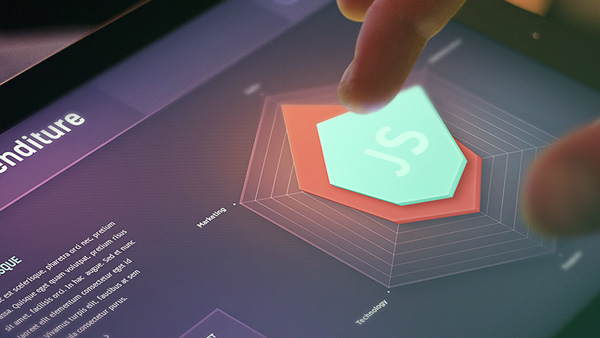本文全面介绍了计算机基础知识,涵盖硬件和软件的基本概念、网络基础、文件管理以及计算机安全。文章还提供了维护技巧和示例代码,帮助读者理解和应用这些知识。计算机基础知识包括操作系统、网络设备、文件类型以及常见的网络安全风险和防护措施。
计算机硬件基础计算机硬件是计算机系统中的物理组件,包括可以触摸和看到的设备。这些设备共同工作,以确保计算机能够正常运行。以下是计算机的基本组成部分及其功能:
计算机基本组成部分
- 中央处理器(CPU):计算机的大脑,负责执行指令和处理数据。
- 内存(RAM):临时存储程序和数据,使计算机能够快速访问。
- 硬盘驱动器(HDD)或固态硬盘(SSD):长期存储操作系统、程序和文件。
- 主板(Motherboard):连接所有硬件组件的平台。
- 电源供应器(Power Supply):为计算机提供电力。
- 图形处理器(GPU):专门处理图形和图像计算,提升图形处理能力。
- 输入设备:如键盘、鼠标,用于用户与计算机的交互。
- 输出设备:如显示器、打印机,用于将信息呈现给用户。
- 网络设备:如网卡、路由器,用于连接网络。
各个部件的作用与功能
- CPU:执行指令集,处理任务和数据。
- 内存(RAM):存储正在运行的程序和数据,CPU可以直接访问RAM中的信息。
- 硬盘驱动器(HDD)或固态硬盘(SSD):持久存储数据,即使断电也不会丢失。
- 主板:连接所有硬件组件,传输数据和电力。
- 电源供应器(Power Supply):为计算机提供必要的电力。
- 图形处理器(GPU):专门处理图形密集型任务,如游戏和图形设计。
- 输入设备:用户输入指令和数据的设备。
- 输出设备:将信息展示给用户的设备。
- 网络设备:连接计算机到网络,实现数据交换。
常见硬件设备及其用途
- 键盘:输入文本和命令。
- 鼠标:移动光标,选择菜单项,执行操作。
- 显示器:显示计算机输出。
- 打印机:打印文本和图像。
- 扫描仪:将物理文档转换为数字文件。
- 摄像头:捕捉图像和视频。
- 麦克风:录制音频输入。
- 扬声器:输出音频。
示例代码(模拟硬件操作)
这里演示一个简单的模拟代码,用于理解如何通过编程来控制硬件设备(如LED灯):
class LED:
def __init__(self, pin):
self.pin = pin
self.status = False
def turn_on(self):
self.status = True
print(f"LED on pin {self.pin} is now ON.")
def turn_off(self):
self.status = False
print(f"LED on pin {self.pin} is now OFF.")
# 创建一个LED实例,模拟连接到GPIO 17的LED
led = LED(17)
# 模拟打开LED
led.turn_on()
# 模拟关闭LED
led.turn_off()操作系统简介
操作系统是计算机的核心软件,它管理硬件资源,提供用户与计算机交互的界面。常见的操作系统包括Windows、macOS、Linux等。
Windows
- 图形用户界面(GUI):直观的操作界面。
- 文件管理:文件夹和文件的组织。
- 多任务处理:同时运行多个程序。
- 安全性:提供防火墙和用户权限管理。
macOS
- 图形界面:简洁美观的用户界面。
- 高效性能:优化的图形处理和用户体验。
- 应用商店:提供大量应用程序。
Linux
- 开源性:完全开源,可自由修改。
- 灵活性:多种发行版可供选择。
- 稳定性:长期稳定性,适合服务器和嵌入式系统。
常用软件及其使用
- 办公软件:Microsoft Office(Word、Excel、PowerPoint)、LibreOffice。
- 浏览器:Chrome、Firefox。
- 即时通讯软件:QQ、微信、Skype。
- 视频播放器:VLC。
- 音频播放器:Windows Media Player、Foobar2000。
- 图片编辑软件:Photoshop、GIMP。
- 编程工具:Visual Studio、Sublime Text。
- 杀毒软件:Windows Defender、Avast。
常用软件及其使用示例代码
这里演示一个简单的模拟代码,用于理解如何通过编程来模拟安装和卸载软件的过程:
class Software:
def __init__(self, name):
self.name = name
self.installed = False
def install(self):
self.installed = True
print(f"{self.name} has been installed.")
def uninstall(self):
self.installed = False
print(f"{self.name} has been uninstalled.")
# 创建一个软件实例
software = Software("MySoftware")
# 模拟安装软件
software.install()
# 模拟卸载软件
software.uninstall()计算机网络是连接多个计算机设备进行数据交换的系统。它分为局域网(LAN)、广域网(WAN)和互联网等。
计算机网络的定义与分类
- 局域网(LAN):在有限区域内连接的网络,如办公室或家庭。
- 广域网(WAN):跨越较大地理区域的网络,如互联网。
- 城域网(MAN):介于LAN和WAN之间的小型网络。
- 广域网(WAN):跨越大区域的网络,如国际互联网。
常见网络设备及其使用示例代码
这里演示一个简单的模拟代码,用于理解如何通过编程来实现基本的网络通信功能:
import socket
def create_socket():
try:
# 创建一个socket对象
sock = socket.socket(socket.AF_INET, socket.SOCK_STREAM)
print("Socket created")
return sock
except socket.error as err:
print(f"Failed to create socket. Error: {err}")
return None
def connect_socket(sock, host, port):
try:
sock.connect((host, port))
print(f"Connected to {host}:{port}")
except socket.error as err:
print(f"Failed to connect to {host}:{port}. Error: {err}")
def send_data(sock, data):
try:
sock.sendall(data.encode())
print(f"Sent: {data}")
except socket.error as err:
print(f"Failed to send data. Error: {err}")
def receive_data(sock):
try:
data = sock.recv(1024)
print(f"Received: {data.decode()}")
except socket.error as err:
print(f"Failed to receive data. Error: {err}")
def close_socket(sock):
try:
sock.close()
print("Socket closed")
except socket.error as err:
print(f"Failed to close socket. Error: {err}")
# 创建一个socket对象
sock = create_socket()
# 连接到服务器
connect_socket(sock, "localhost", 12345)
# 发送数据
send_data(sock, "Hello, server!")
# 接收数据
receive_data(sock)
# 关闭socket
close_socket(sock)基本网络协议介绍
- TCP/IP:传输控制协议/互联网协议,定义了网络通信规则。
- IP:Internet Protocol,定义了如何在网络中寻址。
- TCP:传输控制协议,确保数据包的可靠传输。
- HTTP:超文本传输协议,用于Web通信。
- HTTPS:安全的HTTP,加密数据传输。
- FTP:文件传输协议,用于文件传输。
- DNS:域名系统,将域名转换为IP地址。
- SMTP:简单邮件传输协议,用于电子邮件传输。
- POP3:邮局协议版本3,用于接收电子邮件。
- IMAP:互联网邮件访问协议,用于接收和管理电子邮件。
- ARP:地址解析协议,将IP地址转换为MAC地址。
- ICMP:互联网控制消息协议,用于网络诊断。
- DHCP:动态主机配置协议,自动分配IP地址。
文件和文件夹是计算机中存储和组织数据的基本单元。它们提供了对数据的有效管理和访问。
文件和文件夹的基本操作
- 创建文件夹:右键点击资源管理器,选择“新建” > “文件夹”。
- 重命名文件夹:右键点击文件夹,选择“重命名”,或者按下
F2键。 - 删除文件夹:右键点击文件夹,选择“删除”,或者按下
Shift+Delete键。 - 移动文件夹:拖动文件夹到新的位置。
- 复制文件夹:右键点击文件夹,选择“复制”,然后粘贴到目标位置。
- 创建文件:右键点击文件夹,选择“新建” > “文本文档”或其他类型。
- 重命名文件:右键点击文件,选择“重命名”,或者按下
F2键。 - 删除文件:右键点击文件,选择“删除”,或者按下
Shift+Delete键。 - 移动文件:拖动文件到新的位置。
- 复制文件:右键点击文件,选择“复制”,然后粘贴到目标位置。
文件类型及其打开方式示例代码
这里演示一个简单的模拟代码,用于理解如何通过编程来模拟文件类型及其打开方式:
import os
def open_file(filename, extension):
if extension == ".txt":
print(f"Opening {filename} with Notepad.")
elif extension == ".jpg":
print(f"Opening {filename} with Image Viewer.")
elif extension == ".mp4":
print(f"Opening {filename} with Video Player.")
elif extension == ".mp3":
print(f"Opening {filename} with Audio Player.")
elif extension == ".doc":
print(f"Opening {filename} with Microsoft Word.")
elif extension == ".xls":
print(f"Opening {filename} with Microsoft Excel.")
elif extension == ".ppt":
print(f"Opening {filename} with Microsoft PowerPoint.")
elif extension == ".zip":
print(f"Opening {filename} with Archive Tool.")
elif extension == ".html":
print(f"Opening {filename} with Web Browser.")
else:
print(f"Unknown file type: {extension}")
# 示例文件类型
open_file("example.txt", ".txt")
open_file("image.jpg", ".jpg")
open_file("movie.mp4", ".mp4")
open_file("song.mp3", ".mp3")
open_file("document.doc", ".doc")
open_file("spreadsheet.xls", ".xls")
open_file("presentation.ppt", ".ppt")
open_file("archive.zip", ".zip")
open_file("webpage.html", ".html")文件夹的创建与重命名
创建文件夹
import os
def create_directory(path):
try:
os.mkdir(path)
print(f"Directory {path} created.")
except FileExistsError:
print(f"Directory {path} already exists.")
except Exception as e:
print(f"Failed to create directory {path}. Error: {e}")
# 创建一个目录
create_directory("MyNewFolder")重命名文件夹
import os
def rename_directory(old_path, new_path):
try:
os.rename(old_path, new_path)
print(f"Directory {old_path} renamed to {new_path}.")
except FileNotFoundError:
print(f"Directory {old_path} does not exist.")
except Exception as e:
print(f"Failed to rename directory {old_path}. Error: {e}")
# 重命名一个目录
rename_directory("OldFolder", "NewFolder")计算机安全涉及保护计算机系统免受未经授权的访问、攻击和破坏。以下是一些常见计算机安全风险及其防范措施。
常见计算机安全风险
- 病毒:恶意软件,可以自我复制,感染计算机系统。
- 木马:伪装成合法软件,但实际目的是损害系统。
- 勒索软件:加密用户文件,要求支付赎金以解密。
- 钓鱼攻击:通过电子邮件或网站欺骗用户泄露个人信息。
- 网络攻击:黑客通过网络入侵系统,窃取数据或破坏系统。
- 物理损坏:硬件设备的物理损坏,如硬盘故障。
- 软件漏洞:软件中的漏洞可以被利用,进行攻击。
- 密码泄露:弱密码或密码泄露,导致账户被破解。
如何保护个人信息
- 使用强密码:密码应包含字母、数字和特殊字符,长度至少8个字符以上。
- 定期更改密码:定期更换密码,避免长期使用同一个密码。
- 使用双因素认证:增加一层验证步骤,如通过短信验证码验证。
- 不分享个人信息:不要在不可信的网站或应用程序上分享个人信息。
- 使用防病毒软件:安装并定期更新防病毒软件。
- 定期备份数据:定期备份重要文件,防止数据丢失。
- 谨慎点击链接:不点击来源不明或可疑的链接。
- 更新系统和软件:及时更新操作系统和应用程序,修复已知漏洞。
了解病毒与防病毒软件示例代码
这里演示一个简单的模拟代码,用于理解如何通过编程来模拟防病毒扫描过程:
class VirusScanner:
def __init__(self, scan_path):
self.scan_path = scan_path
self.virus_found = False
def scan(self):
try:
# 模拟扫描过程
print(f"Scanning {self.scan_path}...")
for file in os.listdir(self.scan_path):
if file.endswith(".exe") or file.endswith(".dll"):
print(f"Found suspicious file: {file}")
self.virus_found = True
if self.virus_found:
print("Virus detected!")
else:
print("No virus detected.")
except Exception as e:
print(f"Failed to scan {self.scan_path}. Error: {e}")
# 创建一个病毒扫描器实例
scanner = VirusScanner("/path/to/folder")
# 执行扫描
scanner.scan()计算机维护涉及定期检查和修复硬件和软件,以确保系统稳定运行。以下是一些常见的维护技巧。
常见故障排查
- 系统启动问题:
- 检查启动项:使用任务管理器禁用不必要的启动项。
- 检查硬件:检查硬盘灯是否闪烁、内存是否正常。
- 网络连接问题:
- 检查网线连接:确保网线插紧。
- 检查网络设置:确保网络适配器设置正确。
- 软件问题:
- 检查更新:确保操作系统和软件都是最新版本。
- 检查日志:查看系统日志,了解错误信息。
- 硬件故障:
- 检查电源供应:确保电源线连接正常。
- 检查风扇:确保风扇运行正常,散热良好。
- 数据丢失:
- 使用备份恢复:定期备份重要数据,使用备份恢复丢失数据。
- 修复硬盘错误:使用磁盘检查工具修复硬盘错误。
常见故障排查示例代码
这里演示一个简单的模拟代码,用于理解如何通过编程来模拟网络连接问题排查和修复:
import socket
def check_network_connection(host="8.8.8.8", port=53):
try:
socket.create_connection((host, port), 2)
print("Network connection is working.")
except socket.error as err:
print(f"Network connection is not working. Error: {err}")
# 检查网络连接
check_network_connection()日常维护小技巧
- 清理垃圾文件:定期清理临时文件、缓存文件等。
- 优化启动项:禁用不必要的启动项,提高系统启动速度。
- 更新驱动程序:定期更新硬件驱动程序,确保兼容性。
- 检查磁盘错误:定期使用磁盘检查工具,修复磁盘错误。
- 清理磁盘:使用磁盘清理工具,释放磁盘空间。
- 清理注册表:定期清理注册表,修复系统设置。
- 清理浏览器缓存:定期清理浏览器缓存和Cookies,优化浏览体验。
硬件升级与更换
-
增加内存:
- 打开计算机外壳。
- 查找内存插槽,确保没有内存卡插入。
- 购买兼容的内存条,插入并紧固。
- 重启计算机,检查是否正常工作。
-
更换硬盘:
- 关机并断开电源。
- 打开计算机外壳,找到硬盘插槽。
- 拆卸旧硬盘,安装新硬盘。
- 重启计算机,安装操作系统和数据。
- 更换显卡:
- 关机并断开电源。
- 打开计算机外壳,找到显卡插槽。
- 拆卸旧显卡,安装新显卡。
- 重启计算机,安装显卡驱动程序。
硬件升级与更换示例代码
这里演示一个简单的模拟代码,用于理解如何通过编程来模拟硬件升级过程:
class ComputerHardware:
def __init__(self, ram_size, cpu_speed, hdd_size):
self.ram_size = ram_size
self.cpu_speed = cpu_speed
self.hdd_size = hdd_size
def upgrade_ram(self, new_ram_size):
self.ram_size = new_ram_size
print(f"RAM upgraded to {self.ram_size} GB")
def upgrade_cpu(self, new_cpu_speed):
self.cpu_speed = new_cpu_speed
print(f"CPU upgraded to {self.cpu_speed} GHz")
def upgrade_hdd(self, new_hdd_size):
self.hdd_size = new_hdd_size
print(f"Hard Disk upgraded to {self.hdd_size} GB")
# 创建一个计算机硬件实例
computer = ComputerHardware(4, 2.5, 500)
# 模拟升级RAM
computer.upgrade_ram(8)
# 模拟升级CPU
computer.upgrade_cpu(3.0)
# 模拟升级硬盘
computer.upgrade_hdd(1000)
 随时随地看视频
随时随地看视频